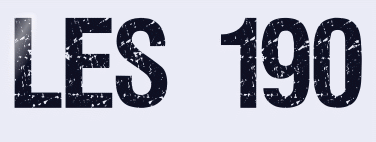 |

Deze tutorial is auteursrechtelijk beschermd door L'univers de Sweety, alle rechten voorbehouden.
Elke verspreiding, zonder voorafgaande schriftelijke toestemming is geheel verboden.
Elke gelijkenis met een andere tutorial is puur toeval.
Deze les is geschreven in PaintShop Pro 2019 op 29-01-2023.
Ik heb de persoonlijke toestemming van Christine om haar lessen te vertalen uit het Frans.
Wil je deze vertaling linken, dan moet je Christine daarvoor persoonlijk toestemming om vragen !!!
Ik ben alleen maar de vertaler, de auteursrechten liggen volledig Christine .
Merci Christine de m'avoir permis de traduire vos beaux tutoriels en néerlandais.
Claudia.
Materialen :
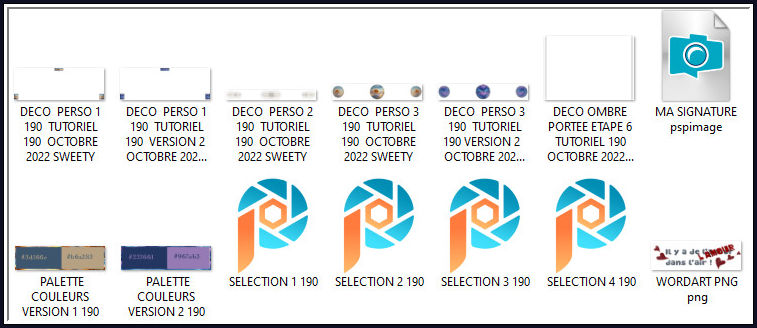
Steek de Selecties "SELECTION 1 t/m 4" in de juiste map van jouw PSP versie : Corel_12/Selecties.
Voor deze les dien je zelf een achtergrondplaat, een personage tube en een decoratie tube te zoeken..
De materialen die ik heb gebruikt kan je hier downloaden van mijn Box.
Mocht je problemen hebben bij het openen van de materialen, gebruik dan het gratis programma "7zip".
Filters :
AP 01 [Innovations] - Lines - SilverLining.
L en K landksiteofwonders - L en K's Pia.
MuRa's Meister - Perspective Tiling.
Kleurenpallet :
Dit zijn mijn gebruikte kleuren
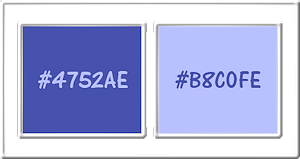
1ste kleur = #4752AE
2de kleur = #B8C0FE
Wanneer je met eigen kleuren werkt speel dan met de mengmodus en/of dekking naar eigen inzicht.
Klik op onderstaande banner om naar de originele les te gaan :
![]()
1.
Open jouw zelfgekozen achtergrondplaatje.
Neem hieruit 2 kleuren, een donkere Voorgrondkleur en een lichte Achtergrondkleur.
Bewerken - Kopiëren.
Zet je plaatje opzij voor later gebruik.
Open een Nieuwe afbeelding van 950 x 600 px, transparant.
Selecties - Alles selecteren.
Bewerken - Plakken in selectie (je plaatje zit in het geheugen).
Selecties - Niets selecteren.
Aanpassen - Vervagen - Bewegingsvervaging :
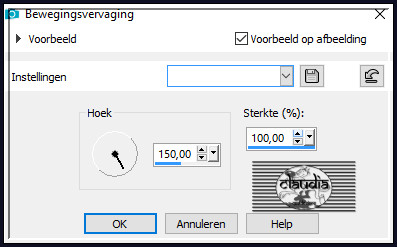
Lagen - Dupliceren.
Afbeelding - Spiegelen - Verticaal spiegelen (= Omdraaien).
Lagen - Eigenschappen : zet de Dekking van deze laag op 50%.
Lagen - Samenvoegen - Zichtbare lagen samenvoegen.
![]()
2.
Lagen - Dupliceren.
Selecties - Alles selecteren.
Selecties - Wijzigen - Inkrimpen : Aantal pixels = 100.
Selecties - Omkeren.
Selecties - Laag maken van selectie.
Laat de selectie actief !!!
Effecten - Reflectie-effecten - Caleidoscoop :
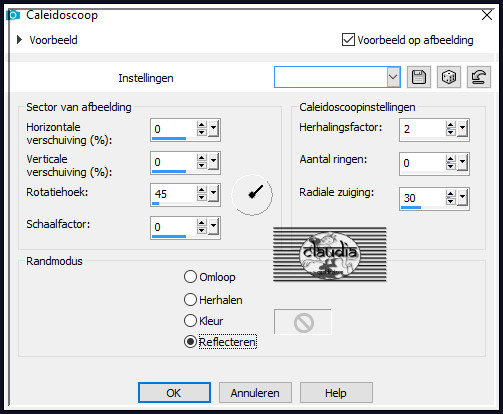
Effecten - 3D-Effecten - Slagschaduw :
Verticaal = 0
Horizontaal = 0
Dekking = 60
Vervaging = 30
Kleur = Zwart (#000000)
Selecties - Omkeren.
Laat de selectie nog steeds actief !!!
![]()
3.
Lagen - Nieuwe rasterlaag.
Lagen - Schikken - Omlaag.
Vul de selectie met de 1ste kleur.
Selecties - Wijzigen - Inkrimpen : Aantal pixels =
10.
Druk 1 x op de Delete toets op het toetsenbord.
Selecties - Wijzigen - Inkrimpen : Aantal pixels = 20.
Vul de selectie met de 2de kleur.
Selecties - Wijzigen - Inkrimpen : Aantal pixels = 10.
Druk 1 x op de Delete toets.
Vul de selectie met de 1ste kleur.
Selecties - Wijzigen - Inkrimpen : Aantal pixels = 10.
Druk 1 x op de Delete toets.
Lagen - Nieuwe rasterlaag.
Lagen - Schikken - Omlaag.
Activeer je opzij gezette achtergrondplaatje.
Bewerken - Kopiëren.
Zet het plaatje opzij voor later gebruik.
Ga terug naar je werkje.
Bewerken - Plakken in selectie.
Aanpassen - Scherpte - Verscherpen.
Selecties - Omkeren.
Effecten - 3D-Effecten - Slagschaduw : de instellingen staan goed.
Selecties - Niets selecteren.
![]()
4.
Het Lagenpallet ziet er nu zo uit :
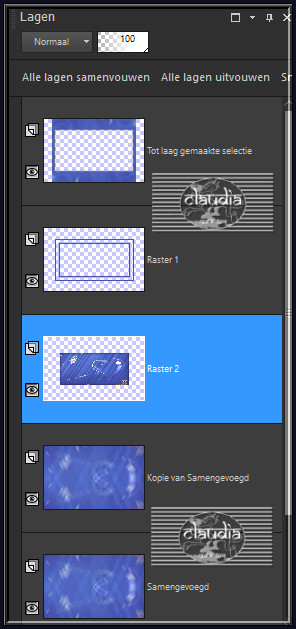
En je werkje ziet er ongeveer zo uit :
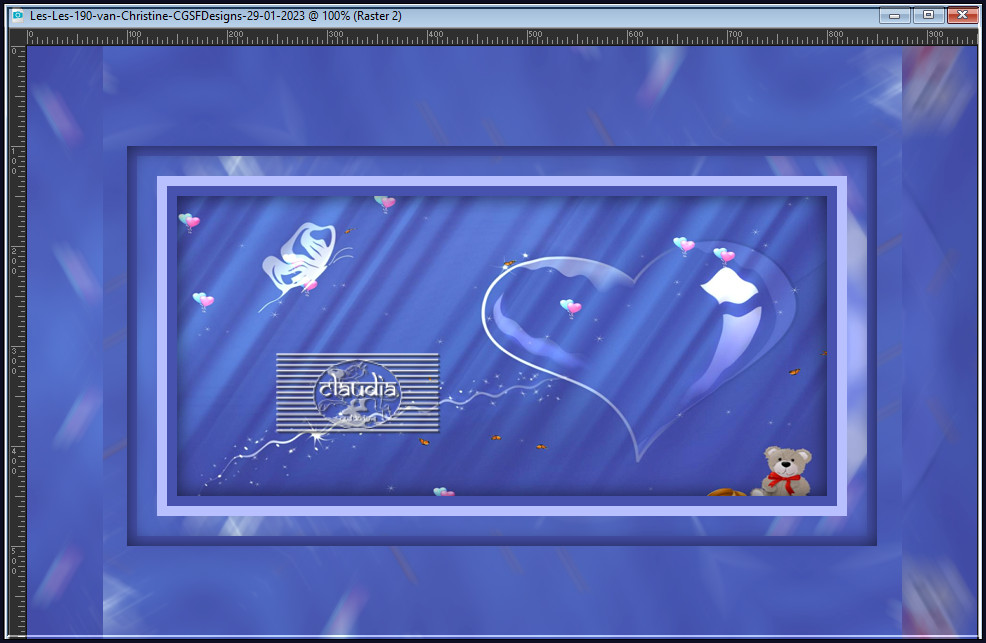
De middelste laag in het Lagenpallet is nu de actieve laag (= Raster 2).
Activeer de laag er net boven in het Lagenpallet (= Raster 1).
Effecten - 3D-Effecten - Afschuining binnen : Afschuining = nummer 12.
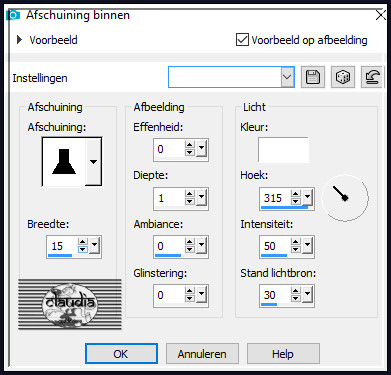
Lagen - Dupliceren.
Effecten - Vervormingseffecten - Golf :
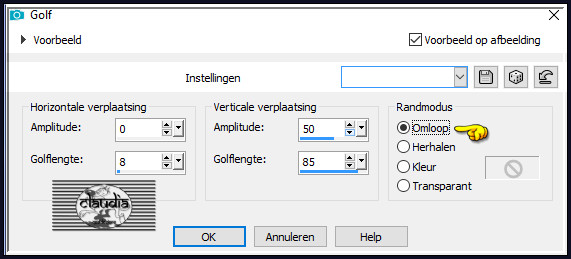
Dit heb je nu :
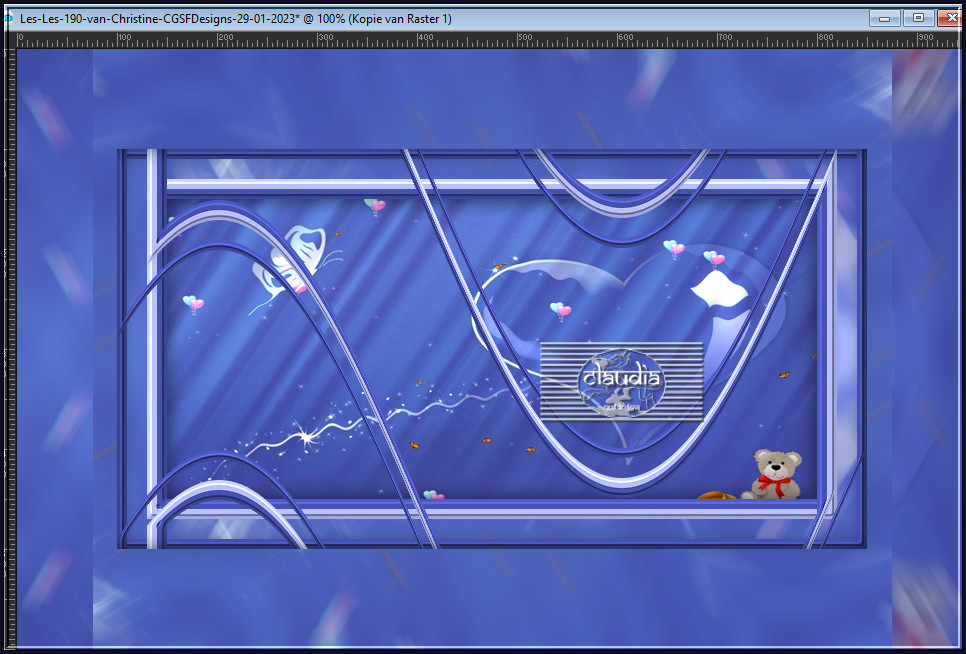
![]()
5.
Bewerken - Knippen (de laag zit nu het geheugen).
Selecties - Alles selecteren.
Bewerken - Plakken in selectie.
Selecties - Niets selecteren.
Activeer het Selectiegereedschap (toets S op het toetsenbord) - Aangepaste selectie :

Voer deze getallen in :
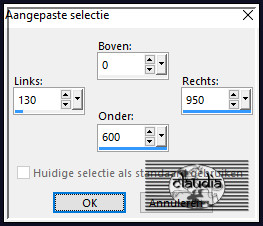
Druk 1 x op de Delete toets op het toetsenbord.
Selecties - Niets selecteren.
Effecten - Reflectie-effecten - Roterende spiegel :
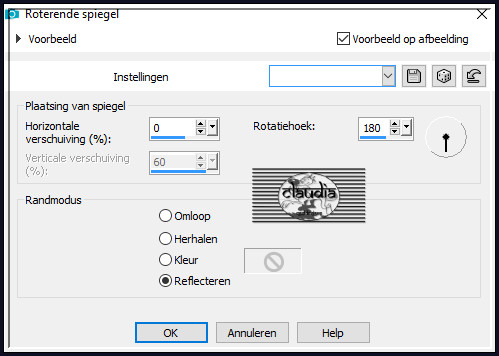
Het Lagenpallet ziet er nu zo uit :
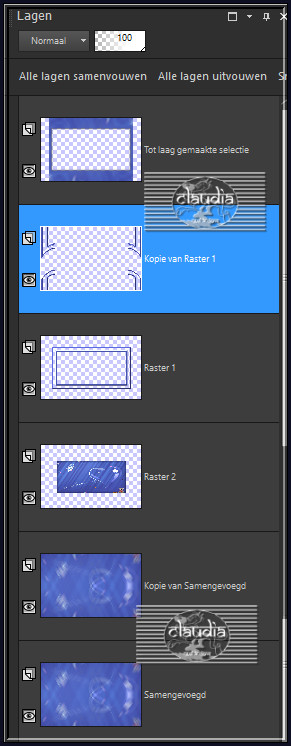
En je werkje zo :
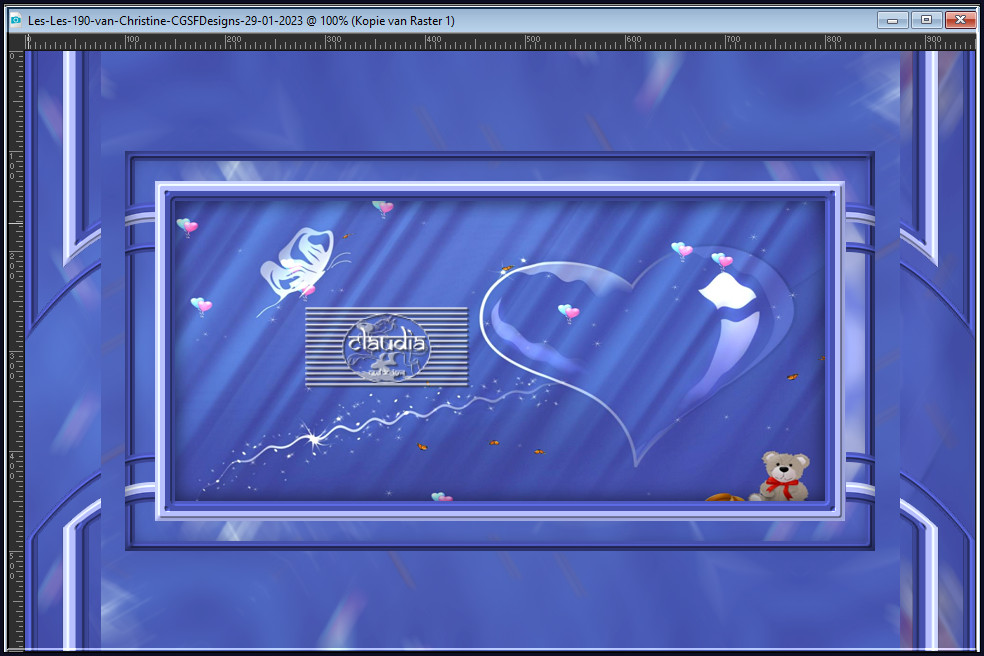
![]()
6.
Activeer de laag er net onder in het Lagenpallet (= Raster 1 / 3de laag bovenaan).
Lagen - Samenvoegen - Omlaag samenvoegen.
Effecten - 3D-Effecten - Slagschaduw : de instellingen staan goed.
Open uit de materialen het element "DECO OMBRE PORTEE ETAPE 6 TUTORIEL 190 OCTOBRE 2022 SWEETY".
Bewerken - Kopiëren.
Ga terug naar je werkje.
Bewerken - Plakken als nieuwe laag.
Het element staat gelijk goed.
Activeer de 2de laag onderaan in het Lagenpallet (= Kopie van Samengevoegd).
Selecties - Selectie laden/opslaan - Selectie laden vanaf schijf : SELECTION 1 190
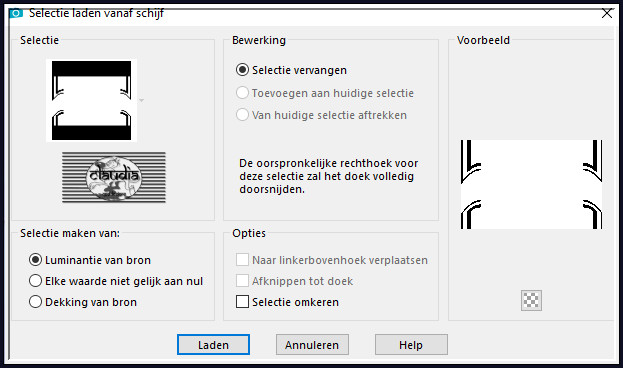
Effecten - Insteekfilters - AP 01 [Innovations] - Lines - SilverLining :
![Effecten - Insteekfilters - AP 01 [Innovations] - Lines - SilverLining](../../images/Vertaalde_Lessen/L-univers-de-Sweety/Les190/Plaatje14.jpg)
![]()
7.
Selecties - Niets selecteren.
Activeer de 2de laag bovenaan (= Kopie van Raster 1).
Effecten - 3D-Effecten - Slagschaduw : de instellingen staan goed.
Lagen - Schikken - Vooraan.
![]()
8.
Activeer de laag er net onder in het Lagenpallet (= Tot laag gemaakte selectie).
Lagen - Dupliceren.
Effecten - Insteekfilters - L en K landksiteofwonders - L en K's Pia :
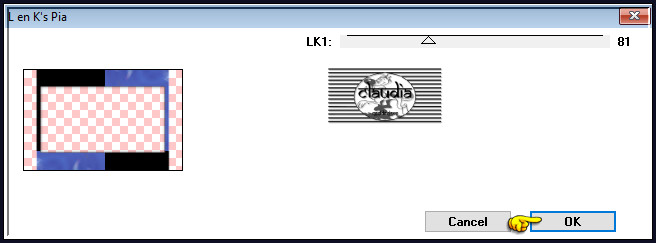
Effecten - Insteekfilters - MuRa's Meister - Perspective Tiling : Crop BG Color = 2de kleur
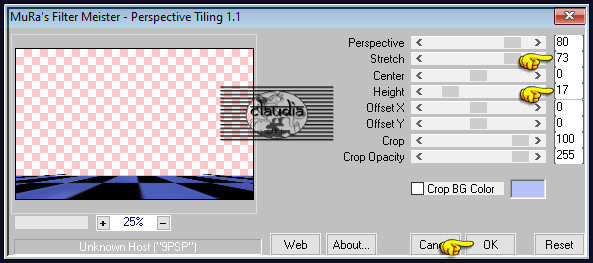
Selecties - Selectie laden/opslaan - Selectie laden vanaf schijf : SELECTION 2 190
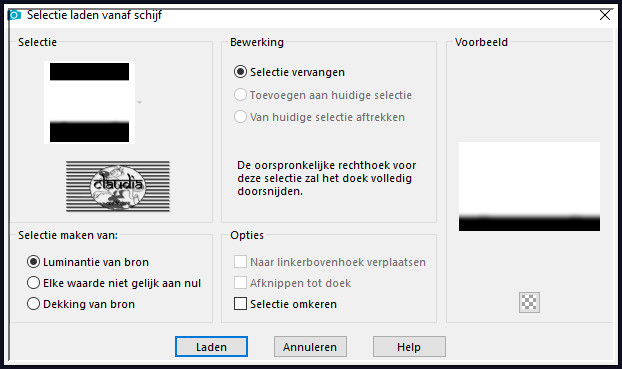
Druk 7 x op de Delete toets.
Selecties - Niets selecteren.
![]()
9.
Het Lagenpallet ziet er nu zou it :
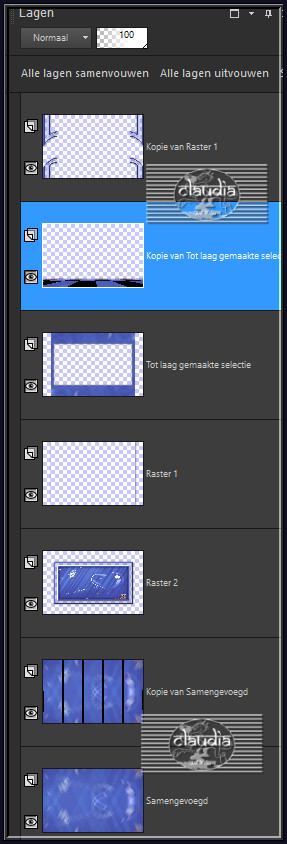
En je werkje ziet nu ongeveer zo uit :
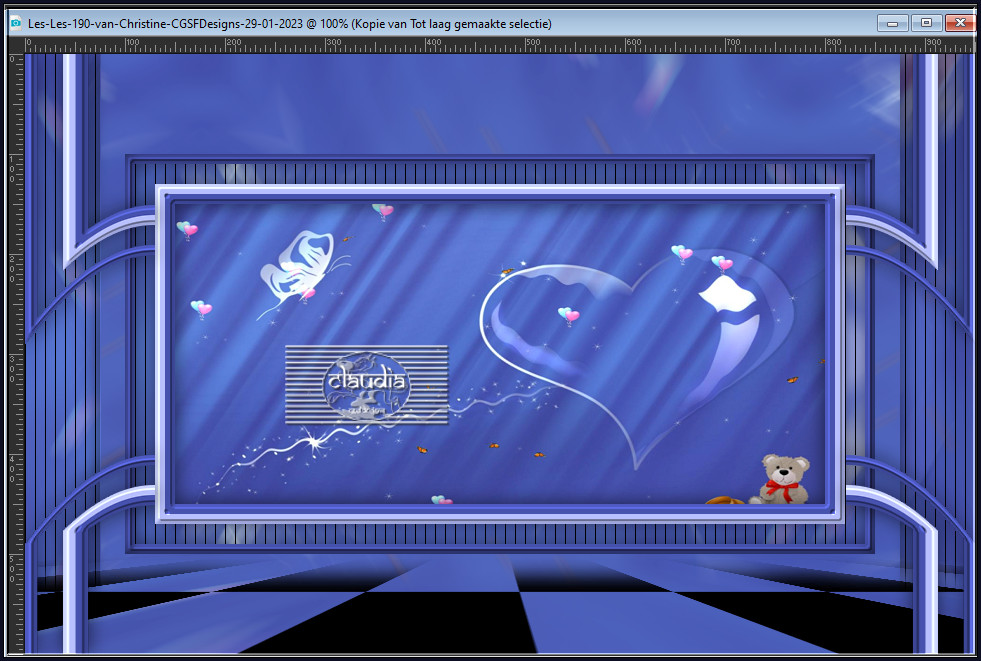
Bewerken - Kopiëren Speciaal - Samengevoegd kopiëren !!!
Bewerken - Plakken - Als nieuwe afbeelding !!!
Zet het gedupliceerde werkje even opzij, we hebben deze later nog nodig.
Ga terug naar je werkje.
De 2de laag bovenaan is de actieve laag (= Kopie van Tot laag gemaakte selectie).
Zet de zichtbaarheid van deze laag uit door op het oogje te klikken in het Lagenpallet.
Afbeelding - Randen toevoegen : 20 px met de 1ste of 2de kleur, Symmetrisch aangevinkt (hier even kijken welke
kleur jij nodig hebt, je moet een lichtere kleur van rand hebben dan je plaatje).
![]()
10.
Afbeelding - Randen toevoegen : Kleur = 1ste kleur
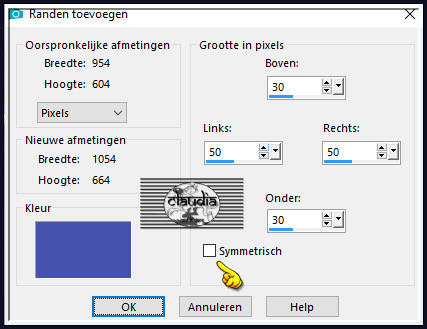
Effecten - Afbeeldingseffecten - Naadloze herhaling :
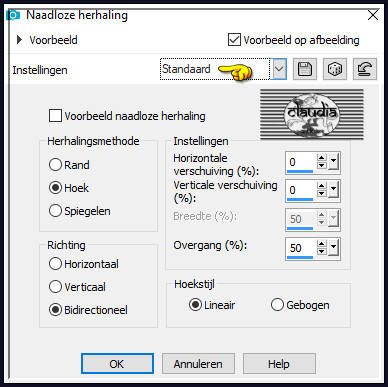
Activeer het opzij gezette werkje.
Bewerken - Kopiëren.
Ga terug naar je originele werkje.
Bewerken - Plakken als nieuwe laag.
Selecties - Selectie laden/opslaan - Selectie laden vanaf schijf : SELECTION 3 190
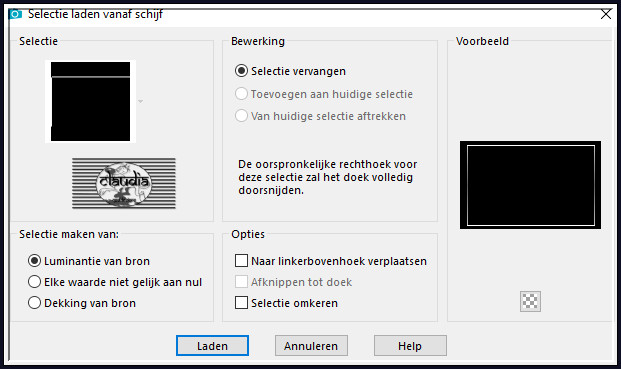
Vul de selectie met de 1ste of 2de kleur (hangt van jouw kleuren af).
Selecties - Niets selecteren.
Effecten - 3D-Effecten - Slagschaduw : de instellingen staan goed.
![]()
11.
Activeer de onderste laag in het lagenpallet (= Achtergrond).
Lagen - Dupliceren.
Effecten - Insteekfilters - MuRa's Meister - Perspective Tiling : Crop BG Color = 2de kleur
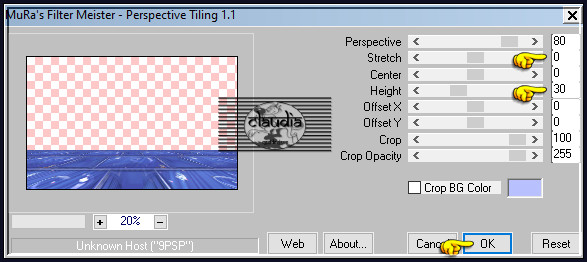
Selecties - Selectie laden/opslaan - Selectie laden vanaf schijf : SELECTION 4 190
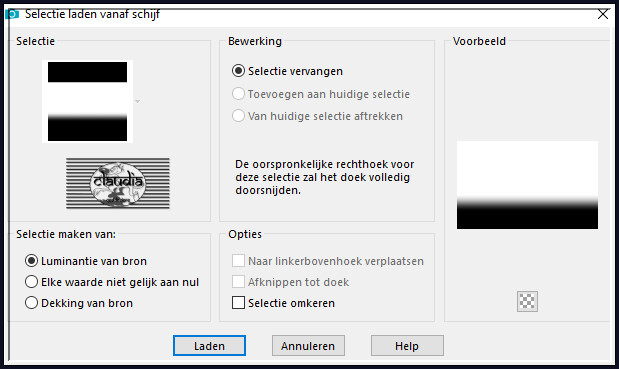
Druk 10 x op de Delete toets op het toetsenbord.
Selecties - Niets selecteren.
![]()
12.
Open uit de materialen het element "DECO PERSO 1 190 TUTORIEL 190 OCTOBRE 2022 SWEETY"
Of het element "DECO PERSO 1 190 TUTORIEL 190 VERSION 2 OCTOBRE 2022 SWEETY".
*****
Je kan zelf ook dit element maken door 1 voor 1 de Rechthoeken een selectie erond te maken met het Selectiegereedschap op Rechthoek te zetten.
Met Selecties Bewerken kan je de Selectie verplaatsen, vergroten of verkleinen (via Toets K).
Je achtergrondplaatje plak je dan in de selectie en verscherp je dan.
En als afsluiter heb ik het Eye Candy filter Glass genomen met de preset "Clear".
Dit heb ik voor alle 3 de Rechthoeken gedaan gedaan.
*****
Effecten - Afbeeldingseffecten - Verschuiving :
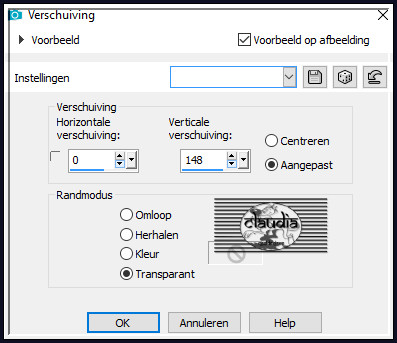
Activeer de bovenste laag in het Lagenpallet (= Raster 1).
Open uit de materialen het element "DECO PERSO 2 190 TUTORIEL 190 OCTOBRE 2022 SWEETY".
Ja kan dit element inkleuren maar ik heb het zo gelaten.
Bewerken - Kopiëren.
Ga terug naar je werkje.
Bewerken - Plakken als nieuwe laag.
Effecten - Afbeeldingseffecten - Verschuiving : de instellingen staan goed.
Lagen - Eigenschappen : zet de Mengmodus van deze laag op Bleken en de Dekking op 60%.
Open uit de materialen het element "DECO PERSO 3 190 TUTORIEL 190 OCTOBRE 2022 SWEETY"
OF het element "DECO PERSO 3 190 TUTORIEL 190 VERSION 2 OCTOBRE 2022 SWEETY".
*****
Je kan zelf ook dit element maken door 1 voor 1 de cirkels een selectie rond te maken met het Selectiegereedschap op Cirkel te zetten.
Met Selecties Bewerken kan je de Selectie verplaatsen, vergroten of verkleinen (via Toets K).
Je achtergrondplaatje plak je dan in de selectie en verscherp je dan.
En als afsluiter heb ik het Eye Candy filter Glass genomen met de preset "Clear".
Dit heb ik voor alle 3 de Cirkels gedaan gedaan.
*****
Bewerken - Kopiëren.
Ga terug naar je werkje.
Bewerken - Plakken als nieuwe laag.
Effecten - Afbeeldingseffecten - Verschuiving :
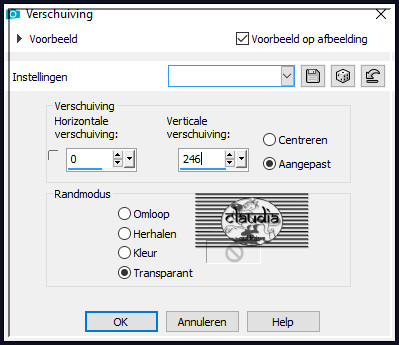
Activeer de onderste laag in het Lagenpallet (= Achtergrond).
Effecten - Insteekfilters - AP 01 [Innovations] - Lines - SilverLining : de instellingen staan goed.
![]()
13.
Open jouw zelfgekozen personage tube.
Bewerken - Kopiëren.
Ga terug naar je werkje.
Bewerken - Plakken als nieuwe laag.
Lagen - Schikken - Vooraan.
Wijzig het formaat van de tube als dit nodig is en verscherp het.
Plaats de tube links op je werkje of naar eigen inzicht :

Effecten - 3D-Effecten - Slagschaduw :
Verticaal = 22
Horizontaal = 24
Dekking = 60
Vervaging = 30
Kleur = Zwart (#000000)
Open jouw zelfgekozen decoratie tube.
Bewerken - Kopiëren.
Ga terug naar je werkje.
Bewerken - Plakken als nieuwe laag.
Wijzig het formaat van de tube als dit nodig is en verscherp het.
Plaats de tube rechts onderaan of naar eigen inzicht :

Effecten - 3D-Effecten - Slagschaduw : de instellingen staan goed.
Open uit de materialen het WordArt "WORDART PNG png" of maak zelf een tekst dat bij jouw werkje past.
Bewerken - Kopiëren.
Ga terug naar je werkje.
Bewerken - Plakken als nieuwe laag.
Plaats de tekst rechts bovenaan in het frame of plaats het naar eigen inzicht :

![]()
14.
Afbeelding - Randen toevoegen : 2 px met de 1ste of 2de kleur, Symmetrisch aangevinkt.
Open uit de materialen het watermerk van Christine "MA SIGNATURE pspimage".
Bewerken - Kopiëren.
Ga terug naar je werkje.
Bewerken - Plakken als nieuwe laag.
Plaats het watermerk naar eigen inzicht.
Lagen - Nieuwe rasterlaag.
Plaats hierop jouw watermerkje e/o copyright-licentienummer als je een betaal tube gebruikt.
Lagen - Samenvoegen - Alle lagen samenvoegen.
Afbeelding - Formaat wijzigen : 950 px, breedte, formaat van alle lagen wijzigen aangevinkt.
Aanpassen - Scherpte - Verscherpen.
Sla je werkje op als JPEG-formaat met een compressiewaarde van 20 :
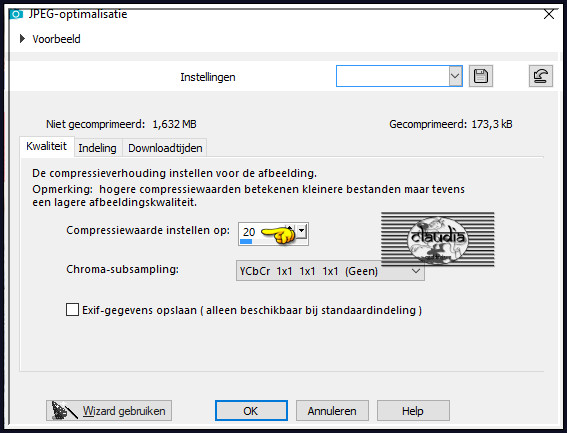
En hiermee ben je aan het einde gekomen van deze mooie les van Christine.
© Claudia - Januari 2023.






